Het werken met elektronische facturen via de digitale brievenbus
Introductie
In Exact Compact kunt u werken met elektronische facturen. Wanneer u werkt met elektronische facturen kunt u elektronische facturen die verstuurd zijn via Exact Compact, Exact Globe, Exact Online en Grote Beer voor Windows in Exact Compact ontvangen. Met deze functionaliteit besparen gebruikers die de administratie beheren in Exact Globe/Compact, Grote Beer voor Windows of Exact Online veel tijd. Om de elektronische facturen te kunnen versturen en ontvangen dient u te beschikken over een digitale brievenbus. Via Exact Compact kunt u het registratieproces opstarten en hiermee een gebruikersnaam en wachtwoord voor de digitale brievenbus aanvragen.
Uitleg
In dit document wordt het werken met elektronische facturen besproken. Dit document bestaat uit de volgende onderdelen:
Aanvragen digitale brievenbus
Om gebruik te maken van elektronisch facturen dient u een digitale brievenbus aan te vragen. U kunt de digitale brievenbus aanvragen via de administratie-instellingen. Wanneer u hier op het pictogram 'Exact Shared Cloud Services (ESCS) account aanmaken' klikt wordt de webbrowser geopend waarin u het registratieproces kunt doorlopen. Om zo efficiënt mogelijk te werken is het aan te raden om voor iedere administratie een aparte mailbox aan te vragen.
Opmerkingen:
- Dit pictogram is pas actief nadat u in de sectie Exact Shared Cloud
Services de velden Bedrijfsnaam, E-mail, BTW-nummer,
Nummer kamer v. koophandel, en Rekeningnummer bank heeft
gedefinieerd
- Wanneer u de verificatiegegevens reeds zijn geverifieerd (er staat een
vinkje bij Fiattering status) is dit pictogram niet actief
Instellingen definiëren
Nadat u een digitale brievenbus heeft aangevraagd dient u de gegevens van uw digitale brievenbus in de administratie in te vullen. In de administratie-instellingen kunt u deze gegevens invullen.
Bij het veld 'Digitale brievenbus' vult u de naam van uw digitale brievenbus in.
Vervolgens dient u de verificatiegegevens te fiatteren. Dit kunt u doen bij het
pictogram 'ESCS Verificatiegegevens fiatteren' in de
administratie-instellingen.
Wanneer u de administratie-instellingen bewaard, worden meteen de grootboekinstellingen geopend waar u het 'Inkoopboek (Elektronisch factureren)' kunt opgeven. Hier kunt u een inkoopdagboek koppelen dat wordt gebruikt bij het omzetten van de ontvangen elektronische in inkoopboekingen.
Nadat u het inkoopdagboek heeft gekoppeld en de instellingen heeft bewaard dient u de administratie een keer te sluiten en opnieuw te openen.
Bij het onderhoud van de debiteuren, relaties en crediteuren is het veld 'Digitale brievenbus' en het icoon 'Uitnodiging versturen'  toegevoegd. Met het icoon kunt u een uitnodiging versturen naar de debiteur/crediteur/relatie waarmee u deze uitnodigt voor het elektronisch factureren. Voordat u de uitnodiging verstuurd dient u ervoor te zorgen dat er bij de hoofdcontactpersoon een e-mailadres is gevuld. Wanneer er geen e-mailadres is gevuld wordt hiervan een melding getoond en wordt er geen uitnodiging verstuurd.
toegevoegd. Met het icoon kunt u een uitnodiging versturen naar de debiteur/crediteur/relatie waarmee u deze uitnodigt voor het elektronisch factureren. Voordat u de uitnodiging verstuurd dient u ervoor te zorgen dat er bij de hoofdcontactpersoon een e-mailadres is gevuld. Wanneer er geen e-mailadres is gevuld wordt hiervan een melding getoond en wordt er geen uitnodiging verstuurd.
Wanneer de relatie de uitnodiging accepteert ontvangt u hiervan bericht in uw digitale brievenbus.
Wanneer u dit ontvangen bericht verwerkt wordt de digitale brievenbus van deze relatie automatisch ingevuld bij het veld 'Digitale brievenbus' bij het onderhoud van die relatie. Vanaf dat moment kunt u elektronische facturen sturen naar de relatie.
Aanpassen lay-outs
Bij het versturen van de elektronische factuur wordt tevens automatisch een PDF bestand meegestuurd dat wordt gegenereerd op basis van de geselecteerde factuur lay-out die bij het definitief afdrukken/verwerken van facturen is geselecteerd. Hier selecteert u dan de lay-out die u wenst te gebruiken. Wanneer u gewend bent om uw facturen af te drukken op voorbedrukt briefpapier dient u er rekening mee te houden dat dit voorbedrukte briefpapier niet wordt gebruikt bij het versturen van de elektronische facturen. De facturen worden immers digitaal verstuurd en niet op papier. Om uw facturen ook in deze situatie een persoonlijke uitstraling te geven kunt u de betreffende factuurlay-out aanpassen en aanvullen met bijvoorbeeld uw bedrijfslogo, en andere informatie die op uw voorbedrukt briefpapier staat. Via de documentinstellingen kunt u de betreffende lay-outs(s) onderhouden en de gewenste tekstvelden, afbeelding(en), databasevelden, rekenvelden en/of kaders toevoegen in de verschillende blokken van de lay-out.
De Digitale brievenbus
Nadat u de instellingen heeft gedefinieerd beschikt u over een digitale brievenbus. Afhankelijk van uw licentiesamenstelling kunt u de digitale brievenbus openen via [CRM, Invoer, Digitale brievenbus] of [Systeem, Financieel, Digitale brievenbus].
Daarnaast kunt u de digitale brievenbus openen via het icoon  bij het invoeren van boekingen. In de digitale brievenbus kunt u drie typen documenten bekijken, facturen, herinneringen en uitnodigingen. Tevens beschikt u over twee tabbladen 'Ontvangen' en 'Verzonden'. Het tabblad 'verzonden' toont de verstuurde elektronische facturen, herinneringen en uitnodigingen terwijl het tabblad 'Ontvangen' de ontvangen elektronische facturen, herinneringen en uitnodigingen toont.
bij het invoeren van boekingen. In de digitale brievenbus kunt u drie typen documenten bekijken, facturen, herinneringen en uitnodigingen. Tevens beschikt u over twee tabbladen 'Ontvangen' en 'Verzonden'. Het tabblad 'verzonden' toont de verstuurde elektronische facturen, herinneringen en uitnodigingen terwijl het tabblad 'Ontvangen' de ontvangen elektronische facturen, herinneringen en uitnodigingen toont.
Nadat u een factuur heeft geselecteerd kunt u middels de knop 'Zoomen' de detailgegevens van de factuur bekijken. Hier kunt u zien of de factuur is verzonden of ontvangen, wie de verzender/ontvanger is, wat de status van de factuur is of er een bijlage aan is gekoppeld, etc. Tevens kunt u de status van de factuur aanpassen naar 'Open' , 'Verwerkt' of 'Afgekeurd'. Wanneer u de factuur bewaard na het aanpassen van de status wordt een melding getoond dat de status is gewijzigd.
Bij het verwerken van de documenten heeft u de mogelijkheid om één of meerdere documenten te selecteren. Wanneer u meerdere documenten selecteert dient u deze eerst onder het tabblad 'Ontvangen' in de digitale brievenbus te selecteren en ervoor te zorgen dat alle documenten die u selecteert hetzelfde type hebben en de status 'Open' is.
U kunt alleen documenten onder het tabblad 'Ontvangen' verwerken. Voor Nederlandse licenties wordt bij het verwerken van de facturen het UBL formaat gebruikt.
Het versturen van een elektronische factuur of betalingsherinnering
Naar relaties waarvan de digitale brievenbus bekend is kunt u elektronische facturen en betalingsherinneringen versturen.
Bij het definitief afdrukken/verwerken van facturen en bij het definitief verwerken van betalingsherinneringen kunt u een selectie maken op de 'Verzendmethode' Zo kunt u aangeven dat u alleen de facturen of betalingsherinneringen wilt zien van debiteuren waarbij de verzendmethode 'Elektronisch' is geselecteerd.
Om de factuur of betalingsherinnering elektronisch te versturen dient bij het verwerken van de factuur of herinnering bij 'Uitvoer' de optie 'Op basis van relatie' te selecteren. Uiteraard dient bij het onderhoud van de betreffende relatie bij het veld 'Verzendmethode' de optie 'Elektronisch' geselecteerd te zijn. Wanneer u vervolgens de factuur of betalingsherinnering verwerkt wordt deze elektronisch verstuurd. Uw relatie ontvangt deze dan in zijn of haar digitale brievenbus.
Opmerking: Bij het elektronisch verzenden van een factuur wordt er automatisch wordt een PDF en UBL bestand meegestuurd, tevens wordt een kopie opgeslagen in de administratie. Bij het elektronisch verzenden van de herinnering wordt deze opgeslagen in de administratie en verstuurd als PDF en UBL bestand.
Voor het elektronisch versturen van een kopie factuur dient u in de factuurhistorie op de knop 'Afdrukken' te klikken. Wanneer u vervolgens 'factuurhistorie' selecteert en bij 'Uitvoer' de optie 'Op basis van relatie' selecteert, wordt de kopie factuur elektronisch verstuurd. Uiteraard dient ook in dit geval bij het onderhoud van de betreffende relatie bij het veld 'Verzendmethode' de optie 'Elektronisch' geselecteerd te zijn.
U kunt herinneringen sturen voor een enkele factuur of voor meerdere facturen. Voor herinneringen voor enkele facturen worden de PDF en elektronische bestanden gekoppeld aan de bijbehorende factuur. Voor herinneringen voor meerdere facturen worden de PDF en elektronische bestanden gekoppeld aan de relaties.
Documenten verwerken
Om een document te verwerken dient de status 'Open' te zijn. Na het verwerken wordt de status aangepast naar 'Verwerkt'. Documenten met de status 'Verwerkt' kunnen niet nogmaals verwerkt worden. Wanneer een document toch nogmaals verwerkt dient te worden dient u handmatig de status aan te passen naar 'Open' en vervolgens het document te verwerken.
Bij het verwerken van een document van het type 'Factuur' wordt de ontvangen elektronische factuur omgezet in een inkoopboeking.
Bij het verwerken van een ontvangen elektronische betalingsherinnering controleert het systeem op de aanwezigheid van een crediteur met dezelfde naam als de naam in de ontvangen herinnering. Wanneer de crediteur wordt gevonden wordt de ontvangen herinnering als document aan de betreffende crediteur gekoppeld.
Bij het verwerken van een geaccepteerde uitnodiging wordt de digitale brievenbus van die relatie gevuld bij het veld 'Digitale brievenbus' bij het onderhoud van de relatie. Tevens wordt de verzendmethode van die relatie op 'Elektronisch' ingesteld.
Het omzetten van de ontvangen elektronische factuur naar een inkoopfactuur
Elektronische facturen die u heeft ontvangen in uw digitale brievenbus kunt u verwerken. Bij het verwerken worden deze omgezet naar een inkoopfactuur in het inkoopboek. Hiervoor wordt het inkoopdagboek gebruikt dat u bij het veld 'Inkoopboek (Elektronisch factureren)' in de grootboekinstellingen heeft gedefinieerd.
Het verwerken van de ontvangen facturen kan op verschillende manieren worden uitgevoerd:
Bij het verwerken van de facturen wordt de voortgang getoond in het verwerkenscherm.
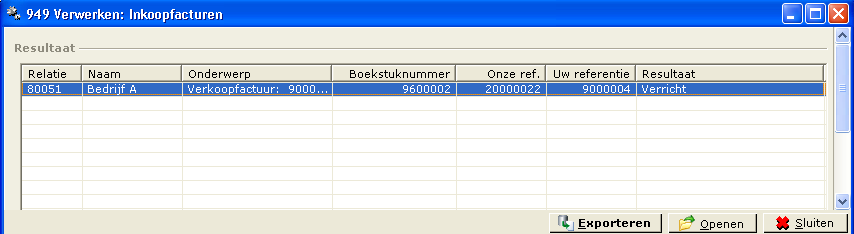
Facturen met een factuurdatum die in een gesloten periode valt worden niet verwerkt. Wanneer de facturen die wel verwerkt kunnen worden verwerkt zijn wordt dit getoond middels de tekst 'Verricht' in de kolom 'Resultaat van het verwerken scherm. Wanneer een factuur niet verwerkt kan worden wordt in deze kolom de reden getoond.
Bij het omzetten van een ontvangen verkoopfactuur naar een inkoopfactuur, controleert het systeem of een factuur dubbel is ontvangen. Als de ontvangen factuur dubbel is, wordt de inkoopfactuur toch aangemaakt, maar wordt u hierover geïnformeerd middels een melding.
Bij het boeken van de inkoopfactuur wordt de bijbehorende ontvangst automatisch gekoppeld. Het systeem kijkt hierbij eerst naar de ontvangstregels, als hier niet de bijbehorende regels wordt gevonden kijkt het systeem naar de bestelregels. Als de ontvangst wordt gevonden en gekoppeld worden hierbij automatisch de analytische waarde van de ontvangstregel overgenomen.
Voor het werken met inkoopfacturen in vreemde valuta dient u ervoor te zorgen dat bij het onderhoud van het inkoopdagboek dat is gekoppeld in de grootboekinstellingen de optie 'Variabele valuta' is aangevinkt.
Wanneer een artikel uit de inkoopfactuur een conditieartikel betreft, wordt de factuurregel aangemaakt met een bedrag met wordt het conditieartikel niet gevuld in de regel. De conditieregel wordt verder afgehandeld als een normale regel.
Een tekstregel wordt aangemaakt met een bedrag van 0. De tekstomschrijving wordt gekopieerd naar het omschrijvingsveld van de inkoopregel.
Voor Nederlandse licenties bepaalt het systeem de leverancier op basis van:
- BTW-nummer
- KvK-nummer
- Bankrekening
- Relatiecode (Code bij leverancier op het tabblad 'Financieel' van de crediteur)
- Adres van de digitale brievenbus
- De naam van de relatie
In het geval er meerdere leveranciers met hetzelfde BTW-nummer zijn wordt de factuur niet toegekend aan de leverancier er wordt er gekeken naar het KvK-nummer. Wanneer er meerdere relaties aanwezig zijn met hetzelfde KvK nummer wordt de factuur niet toegekend aan de leverancier en wordt er gekeken naar de bankrekening, etc etc.
Voor het bepalen van de betalingsconditie voor de inkoopboeking wordt de volgende werkwijze toegepast. De betalingsconditie die bij het onderhoud van de crediteur is gekoppeld wordt gebruikt. Als daar geen betalingsconditie is gekoppeld wordt de standaard betalingsconditie die in de grootboekinstellingen is gedefinieerd gebruikt.
Wanneer de factuur is gekoppeld aan een ontvangst wordt de grootboekrekening van de ontvangstregel gebruikt. Wanneer de factuur met een artikel niet aan een ontvangst kan worden gekoppeld wordt grootboekrekening van het onderhoud van dat artikel gebruikt. Als er geen artikel is gekoppeld in de regel dan wordt de standaard tegenrekening van de crediteur gebruikt. Wanneer ook hier geen rekening is gekoppeld wordt er geen inkoopfactuur aangemaakt.
Het koppelen van inkoopfacturen aan ontvangsten
Wanneer Exact Compact Handel in uw licentie aanwezig is voert het systeem bij het aanmaken van de inkoopboeking (op basis van de ontvangen elektronische factuur) de volgende zaken uit:
- Het koppelen van de inkoopfactuur aan de ontvangst en het kopiëren van de analytische waarden van de ontvangst naar de inkoopfactuur.
- Als er geen ontvangstregels zijn kijkt het systeem naar de bestelregels
- Wanneer de inkoopfactuur aan de ontvangst wordt gekoppeld dienen de valuta, artikelcode, bestelnummer en aantal van de ontvangstregel overeen te komen met die van de inkoopfactuurregel. Voor verzamelde ontvangsten dienen de valuta, artikelcode en bestelnummer van de ontvangst en inkoopfactuur overeen te komen. In dat geval kan de inkoopfactuur gekoppeld worden aan ontvangsten met aantallen die groter of kleiner zijn dan in de inkoopfactuurregels.
- Wanneer de inkoopfactuur is gekoppeld aan een ontvangst worden de analytische waarden van de ontvangt gekopieerd naar de inkoopfactuur.
Wijzigen van inkoopfacturen die zijn aangemaakt op basis van elektronische facturen
Wanneer u een ontvangen elektronische factuur heeft verwerkt wordt er een inkoopboeking aangemaakt. Voor deze inkoopboeking geldt het volgende:
- U kunt alleen nieuwe regels toevoegen onder aan de inkoopboeking Het toevoegen van regels tussen of boven de bestaande regels is niet mogelijk.
- In het Nog te ontvangen facturen scherm is bij 'Tonen' de optie 'Bestellingen' niet beschikbaar.
- In het Nog te ontvangen facturen scherm is het niet mogelijk om meerdere regels in één keer te selecteren.
- In het Nog te ontvangen facturen scherm kunt u ontvangst- of bestelregels bekijken met bestelnummer van de huidige regel. Als er geen bestelnummer aanwezig is worden alle ontvangst- of bestelregels van die leverancier getoond. Hier kunt u één regel selecteren om zo de juiste regel aan de inkoopfactuur te koppelen
Veel gestelde vragen
- Hoe kan ik een digitale brievenbus aanvragen?
U kunt een digitale brievenbus aanvragen middels het pictogram 'Exact Shared Cloud Services (ESCS) account aanmaken' in de administratie-instellingen. Middels deze knop opent u de webbrowser waarin het registratieproces uitgevoerd kan worden.
- Hoe kan ik een relatie uitnodigen voor het elektronisch factureren?
Om een relatie te kunnen uitnodigen voor elektronisch factureren dient u zelf reeds gebruik te maken van elektronisch facturen. U heeft zelf reeds een gebruikersnaam, wachtwoord en digitale brievenbus aangevraagd en deze gegevens ingevuld in de administratie-instellingen. Daarnaast dient u er voor te zorgen dat bij de hoofdcontactpersoon van de relatie die u wilt uitnodigen een geldig e-mailadres is gevuld. Vervolgens dient u bij het onderhoud van de debiteur/crediteur op het tabblad 'Logistiek' of bij het onderhoud van de relatie op het tabblad 'Financieel' bij het veld 'Verzendmethode' de optie 'Elektronisch' te selecteren. Middels het icoon  'Uitnodiging versturen' verstuurt u de uitnodiging.
'Uitnodiging versturen' verstuurt u de uitnodiging.
- Hoe kan ik een uitnodiging accepteren?
Wanneer een relatie u een uitnodiging voor elektronisch factureren heeft gestuurd ontvangt u hiervan een e-mailbericht met een link erin. Door op de link te klikken opent u een scherm waarin u de uitnodiging kunt accepteren.
- Hoe kan ik een uitnodiging weigeren?
Wanneer een relatie u een uitnodiging voor elektronisch factureren heeft gestuurd ontvangt u hiervan een e-mailbericht met een link erin. Door op de link te klikken opent u een scherm waarin u de uitnodiging kunt weigeren.
- Wat moet ik uitvoeren nadat een relatie de uitnodiging heeft geaccepteerd?
Wanneer u uw relatie een uitnodiging heeft verstuurd en hij/zijn deze heeft geaccepteerd ontvangt u hiervan een bericht in uw digitale brievenbus. Wanneer u dit ontvangen bericht verwerkt wordt de digitale brievenbus van deze relatie automatisch ingevuld bij het veld 'Digitale brievenbus' bij het onderhoud van die relatie. Vanaf dat moment kunt u elektronische facturen sturen naar de relatie.
- Hoe kan ik een elektronische factuur versturen?
Om elektronische facturen te kunnen versturen dient u ervoor te zorgen dat u een digitale brievenbus heeft aangevraagd en de gebruikersnaam, wachtwoord en digitale brievenbus heeft ingevuld in de administratie-instellingen. Tevens dient u ervoor te zorgen dat bij de relatie waar naartoe u de elektronische factuur wilt sturen een digitale brievenbus is ingevuld. Wanneer u vervolgens uw facturen gaat afdrukken dient u ervoor te zorgen dat u bij het veld 'Uitvoer' de optie 'Op basis van relatie' is geselecteerd. Bij het verwerken van de elektronische factuur wordt deze vervolgens naar de digitale brievenbus van uw relatie gestuurd.
- Hoe kan ik een elektronische factuur ontvangen?
Om elektronische facturen te kunnen ontvangen dient u ervoor te zorgen dat u een digitale brievenbus heeft aangevraagd en de gebruikersnaam, wachtwoord en digitale brievenbus heeft ingevuld in de administratie-instellingen. Tevens dient u ervoor dat uw digitale brievenbus bekend is bij de relatie die u de factuur stuurt. Wanneer dit het geval is en de relatie stuurt u een elektronische factuur wordt deze in uw digitale brievenbus geplaatst. In het selectiescherm voor het invoeren van inkoopboekingen kunt u zien of en hoeveel nieuwe facturen zijn ontvangen. Tevens kunt u in de digitale brievenbus kijken of er nieuwe ontvangen facturen zijn.
- Hoe kan ik een elektronische factuur verwerken?
Wanneer u een elektronische factuur heeft ontvangen kunt u deze omzetten naar een inkoopboeking. Hiervoor dient u de factuur te verwerken. Het verwerken van de ontvangen facturen kan op verschillende manieren.
- In de digitale brievenbus selecteert u de factuur en klikt op de knop 'Verwerken'.
- In de digitale brievenbus opent u de factuur en klikt op de knop 'Verwerken'.
- In de digitale brievenbus selecteert u meerdere facturen en klikt op de knop 'Verwerken'.
Bij het verwerken van een ontvangen elektronische factuur wordt deze automatisch omgezet in een inkoopboeking. Hierbij wordt de volgende werkwijze toegepast.
- Hoe kan ik een elektronische factuur verwerpen?
U kunt een ontvangen facturen verwerpen. Hiervoor dient u de factuur middels de knop 'Zoomen' in de digitale brievenbus te openen. Vervolgens kunt u bij het veld 'Status' de status van de factuur aanpassen naar 'Verworpen'. Bij het bewaren van de factuur wordt om een bevestiging gevraagd en vervolgens wordt de status van de factuur aangepast. De factuur wordt nu niet meer als openstaande ontvangen factuur getoond.
- Hoe kan ik het verwerpen van een factuur ongedaan maken.
Hiervoor dient u de factuur middels de knop 'Zoomen' in de digitale brievenbus te openen. Let erop dat u bij het filter in de digitale brievenbus aangeeft dat u ook de verworpen facturen wilt tonen. Nadat u de factuur heeft geopend met de knop Zoomen, kunt u vervolgens kunt u bij het veld 'Status' de status van de factuur aanpassen naar 'Open'. Bij het bewaren van de factuur wordt om een bevestiging gevraagd en vervolgens wordt de status van de factuur aangepast. De factuur wordt nu weer als openstaande ontvangen factuur getoond.
- Hoe kan ik een elektronische betalingsherinnering versturen?
Om elektronische betalingsherinneringen te kunnen versturen dient u ervoor te zorgen dat u een digitale brievenbus heeft aangevraagd en de gebruikersnaam, wachtwoord en digitale brievenbus heeft ingevuld in de administratie-instellingen. Tevens dient u ervoor te zorgen dat bij de relatie waar naartoe u de elektronische betalingsherinnering wilt sturen een digitale brievenbus is ingevuld. Wanneer u vervolgens uw betalingsherinneringen gaat afdrukken dient u ervoor te zorgen dat u bij het veld 'Uitvoer' de optie 'Op basis van relatie' is geselecteerd. Bij het verwerken van de betalingsherinneringen wordt deze vervolgens naar de digitale brievenbus van uw relatie gestuurd.
- Hoe kan ik een elektronische betalingsherinnering verwerken?
Wanneer u een elektronische betalingsherinnering heeft ontvangen kunt u deze verwerken. Het verwerken van de ontvangen betalingsherinneringen kan op verschillende manieren.
- In de digitale brievenbus selecteert u de betalingsherinnering klikt op de knop 'Verwerken'.
- In de digitale brievenbus opent u de betalingsherinnering en klikt op de knop 'Verwerken'.
- In de digitale brievenbus selecteert u meerdere betalingsherinneringen en klikt op de knop 'Verwerken'.
Bij het verwerken van een ontvangen betalingsherinnering controleert het systeem op de aanwezigheid van een crediteur met dezelfde naam als de naam in de ontvangen herinnering. Wanneer de crediteur wordt gevonden wordt de ontvangen herinnering als document aan de betreffende crediteur gekoppeld.
- Hoe kan ik een elektronische betalingsherinnering verwerpen?
U kunt een ontvangen betalingsherinneringen verwerpen. Hiervoor dient u de betalingsherinnering middels de knop 'Zoomen' in de digitale brievenbus te openen. Vervolgens kunt u bij het veld 'Status' de status van de betalingsherinnering aanpassen naar 'Verworpen'. Bij het bewaren van de betalingsherinnering wordt om een bevestiging gevraagd en vervolgens wordt de status van de betalingsherinnering aangepast. De betalingsherinnering wordt nu niet meer als openstaande ontvangen betalingsherinnering getoond.
- Hoe kan ik zien of ik nieuwe elektronische facturen heb ontvangen?
U kunt de digitale brievenbus openen om te bekijken of er nieuwe elektronische facturen zijn ontvangen. Tevens kunt u in het selectiescherm bij het invoeren van boekingen zien of en hoeveel nieuwe elektronische facturen er aanwezig zijn.

- Is het noodzakelijk om voor iedere administratie een aparte mailbox aan te vragen?
U kunt één mailbox gebruiken voor meerdere administraties. U dient dan echter telkens handmatig te bepalen welke facturen bij welke administratie horen. Om zo efficiënt mogelijk te werken is het aan te raden om voor iedere administratie een aparte mailbox aan te vragen.
Gerelateerde onderwerpen
| Main Category: |
Support Product Know How |
Document Type: |
Support - On-line help |
| Category: |
On-line help files |
Security level: |
All - 0 |
| Sub category: |
Details |
Document ID: |
19.440.925 |
| Assortment: |
Exact Compact+
|
Date: |
12-04-2019 |
| Release: |
|
Attachment: |
|
| Disclaimer |